for å automatisk få tildelt relevante områder i Mine områder.
for å automatisk få tildelt relevante områder i Mine områder.
- Bokmerke
- Abonnér
- Utskriftsvennlig side
- Rapporter upassende innhold
Oppsett av Expense
- 0 Svar
- 1 liker
- 6774 Visninger
Det er noen ting du må gjøre i Visma.net Expense før løsningen kan tas i bruk. For en steg-for-steg video av hvordan du setter opp Expense, se videoforklaring nederst på siden.
Ønsker du en komplett dokumentasjon, se vår komplette "Kom i gang"-artikkel
1. Hovedjobben ligger i å "knytte" typer mot lønnsarter (i ditt lønnssystem).
Altså si at når f.eks typen for "bompenger" benyttes, så er din lønnsart for dette nr XYZ osv osv.
2. Definere dine typer slik at du får et mest mulig styrende / fleksibel løsning
Alle nevnte typer har en avkrysning for ønsket resultat
Expense | Innstillinger | Typer
- Trenger dere aktiv type for å kunne tilkjennegi "kjøring i Tromsø"?
- Tilsvarende vedr andre typer under Kjøring, f.eks skogs- anleggsveier, moped o.l ?
- Registrere kjøring i utlandet?
For dere som reiser med diettgodtgjørelse:
- Ved "Hotell - Innland", "bruk sats fra statens særavtale" (således trekkpliktig del) eller kun trekkfri sats?
- Aktiv type "Kompensasjonstillegg utland" for beregning av det? (slik Statens særavtale tilsier)
- Aktiv type "Utland - administrativ forpleining" for beregning av det når alle måltider er dekket? (slik Statens særavtale tilsier)
3. Under "Expense | Innstillinger" finner du "Innstillinger for reiseregninger", hvor du primært angir om
- Bruker skal kunne endre kostnadsbærer ved registrering av sine reiser og utlegg
- Bruker skal kunne "splitte" en transaksjon på flere kostnadsbærere
- Reiser bedriften på diettgodtgjørelse eller diett etter regning
- Reiser man alltid på denne måte, eller skal bruker kunne endre behandlingen ved registrering?
Se skjermbilde
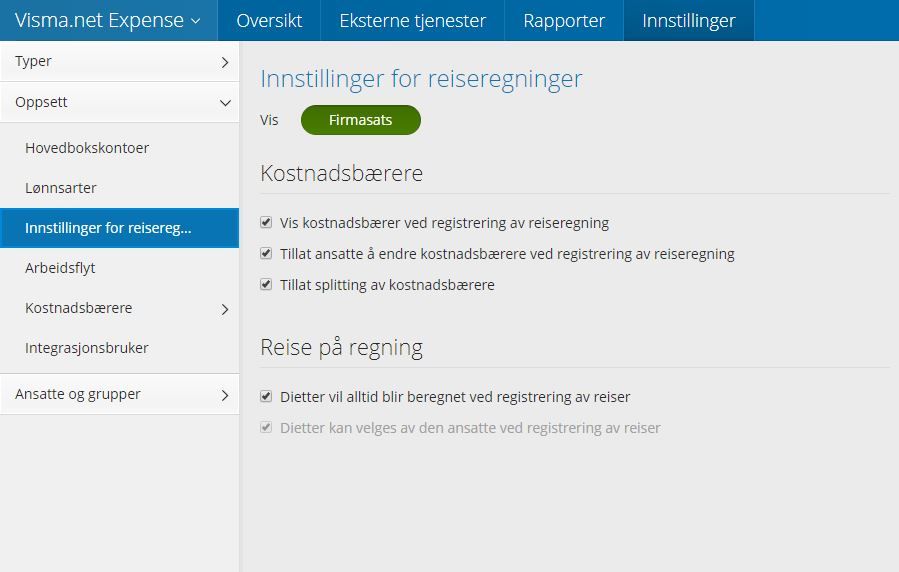
4. Ved integrasjon mot Visma Lønn: Om du ikke alt har gjort det, så må du lage en "Integrasjonsbruker" les om det her
5.Tilsvarende, om ikke alt gjort, så må du definere regler for hvem som godkjenner hvilke reiseregninger (i Approval). Les om det her
Hvis du lurer på integrasjon med lønnssystem, kan du lese om det her
For en steg-for-steg video av hvordan du setter opp Expense (gammel layout):
I denne artikkelen vil du finne alle brukertipsene som vil være aktuelle for deg som bruker av Visma.net Expense. Click here for English version.
Nyttige sider
Karenlyst allé 56
0277 Oslo, Norge
Email: kundesenteret@visma.comCopyright © 2022 Visma.com. All rights reserved.
